I 5 migliori editor di ritaglio video per ritagliare un video su desktop e online
In diversi casi, sarà necessario ritagliare un video per eliminare i contenuti non necessari o rimuovere le barre nere dai lati. Ritagliando un video, puoi selezionare facilmente un'area all'interno di un video e rimuovere tutto al di fuori di esso. Sai come ritagliare un video? Conosci qualche facile da usare editor di ritaglio video?
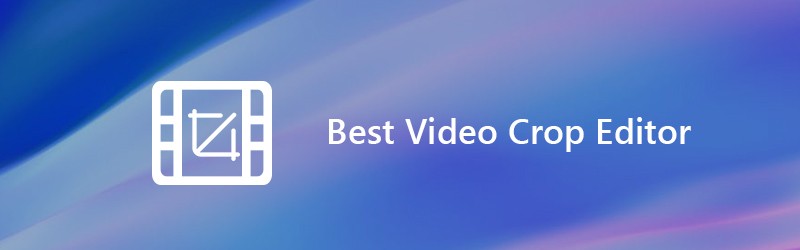
Inutile dire che puoi facilmente ritagliare i tuoi video se hai un buon editor di ritaglio video. Ma potresti scoprire che molti editor video possono solo aiutarti a ritagliare il video, non a ritagliare. Potresti non avere idea di quale editor di ritaglio video dovresti usare. Considerando che, qui in questo post, facciamo un elenco di I 5 migliori editor di ritaglio video incluso il software gratuito di ritaglio video per te. Puoi scegliere il tuo preferito per ritagliare i tuoi video.
CONTENUTO DELLA PAGINA
Prima di scrivere, come testiamo il software per i post:
Dichiarazione di non responsabilità: tutto il contenuto del nostro sito Web è scritto da persone del nostro team editoriale. Prima di scrivere, facciamo ricerche approfondite sull’argomento. Quindi, ci vogliono 1-2 giorni per selezionare e testare gli strumenti. Testiamo il software in base ai requisiti del dispositivo e del sistema, alle funzioni, all'esperienza d'uso, ecc. Per rendere il nostro test più completo, visitiamo anche siti Web di recensioni, come G2, Trustpilot, ecc., per raccogliere le esperienze degli utenti reali come riferimento.
Parte 1. Miglior editor di ritaglio video per ritagliare un video su PC Windows e Mac
Anche se ci sono molti editor di ritaglio video online gratuiti offerti su Internet che affermano di poterti aiutare a ritagliare un video con facilità, nella prima parte, raccomandiamo sinceramente il miglior software di ritaglio video per te, Vidmore Video Converter. È un potente convertitore ed editor video che trasporta molte funzioni di editing usate di frequente come ritaglia, ritaglia, ruota, unisci e altro ancora.
- Risoluzione di alto livello fino a 4K, H.265 / HEVC, ecc.
- Rimuovi il rumore del video e riduci il tremolio del video.
- Regola automaticamente gli effetti video.
- Migliora MP4, MOV, MKV, 3GP, FLV, SWF, MTS / M2TS, VOB, DVD, ecc.
- Modifica gli effetti video come ruota, specchia, ritaglia, ritaglia, unisci, filigrana, ecc.

Passaggi per ritagliare un video con questo editor di ritaglio video
Passaggio 1. Scarica gratuitamente l'editor di ritaglio video
Questo editor di ritaglio video ti fornisce sia la versione Windows che quella Mac. Puoi scegliere la versione giusta e fare clic sul pulsante di download per installarla sul tuo computer.
Passaggio 2. Aggiungi video
Avvia il software di ritaglio video e fai clic sul pulsante "Aggiungi file" per aggiungere il video che desideri ritagliare.

Passaggio 3. Ritaglia un video
Dopo aver importato il video, scegli il video e fai clic sul pulsante "Modifica" per accedere alla finestra di modifica. Qui sono elencate alcune funzioni di modifica di base come Ritaglia, Taglia, Ruota, Effetti, Migliora e altro. Qui puoi fare clic sulla scheda "Ritaglia" per iniziare a ritagliare il tuo video.
È possibile regolare la cornice del bordo con il mouse o impostare il valore per regolare l'area di ritaglio e la posizione. Questo editor di ritaglio video ti offre anche le opzioni per impostare la modalità di zoom per tagliare i bordi neri nel tuo video.

Questo editor e troncatore video è progettato con un lettore video integrato, che può aiutarti a visualizzare in anteprima il risultato del ritaglio. Quando sei soddisfatto del risultato del ritaglio, fai clic su "Applica" per confermare l'operazione.
Passaggio 4. Uscita video
Supporta tutti i formati video e audio più diffusi. Basta fare clic su "Profilo" e scegliere un formato video adatto dall'elenco a discesa. Quindi fare clic sul pulsante "Converti" per salvare il video ritagliato sul computer.

Confrontando con altri software di ritaglio video, l'editor di ritaglio video può darti la migliore esperienza di ritaglio e modifica video. Ti garantisce un rapido processo di ritaglio dei video. Ancora più importante, ti assicura che non ci sarà alcuna perdita di qualità dell'immagine o del suono durante il ritaglio.
Parte 2. I 4 migliori editor di video gratuiti online
Con il primo editor di ritaglio video, puoi ritagliare facilmente i tuoi video sul computer. Ma se preferisci alcune soluzioni online gratuite, puoi controllare questa parte. Questa parte ti presenta 4 fantastici editor di ritaglio video online. Tieni presente che il ritaglio di video online richiederà più tempo. E i ritagli di video online gratuiti sono progettati principalmente per video di piccole dimensioni.
Video raccolto di Kapwing
https://www.kapwing.com/crop-video
Video raccolto di Kapwing è uno strumento di ritaglio video online molto popolare che può aiutarti a ritagliare gratuitamente un video online. È progettato con un'interfaccia concisa che può darti un'esperienza di ritaglio video molto confortevole. Puoi caricare un video locale o semplicemente incollare l'URL di un video online per il ritaglio e la modifica del video. Sebbene sia un editor di ritaglio video gratuito, non vedrai annunci fastidiosi durante l'intero processo di editing video.
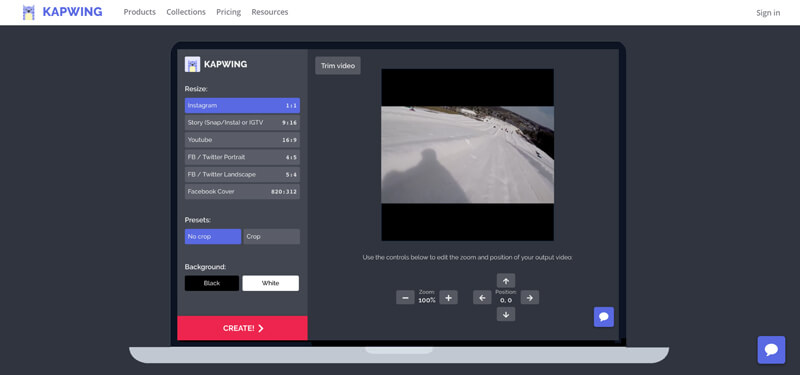
Ritaglio video
https://video-crop.com/
Ritaglio video è un editor di video online facile da usare. Ti consente di caricare un video dal computer o da Dropbox, Google Drive e OneDrive. Offre un modo semplice per ritagliare o ingrandire un video a seconda delle tue esigenze. Ma ci sono alcuni annunci in questo sito di ritaglio video gratuito.
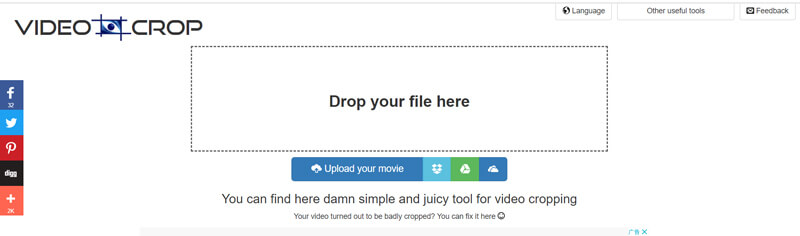
Clideo Ritaglia video
https://clideo.com/crop-video
Clideo Ritaglia video è un editor di ritaglio video online gratuito relativamente potente. Rispetto ad altri software di ritaglio video online, può supportare più formati video come AVI, MPG, MP4, MOV, WMV e altri. Dovresti sapere che, la maggior parte degli strumenti di editing video online è compatibile solo con MP4. Non è necessario scaricare nulla sul tuo computer o telefono.
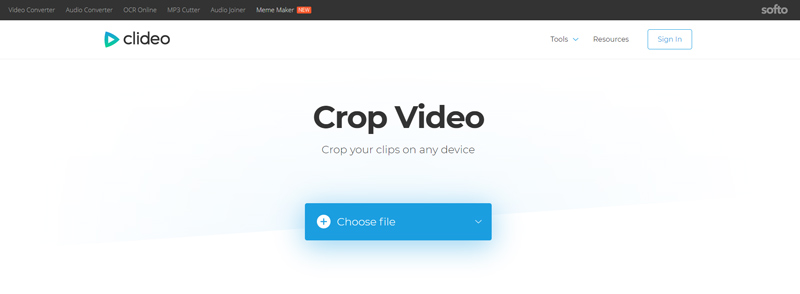
Questo editor ed editor video gratuito presta maggiore attenzione alla tua privacy. I tuoi file caricati sono protetti con la sicurezza di alto livello. Inoltre, può offrirti una rapida velocità di caricamento e ritaglio dei video.
Strumento di ritaglio video online Ezgif
https://ezgif.com/crop-video
Strumento di ritaglio video online Ezgif è uno strumento di ritaglio online molto semplice per i file video. Supporta MP4, WebM, AVI, MPEG, FLV, MOV, 3GP e altri formati video. Puoi fare affidamento su di esso per tagliare parti non necessarie del video. Ti consente anche di rendere il video quadrato, 4: 3, 16: 9, 3: 2 e molti altri. La dimensione massima del file è 100 MB. Afferma che l'anteprima del video potrebbe avere una qualità ridotta, ma non influirà sull'output.
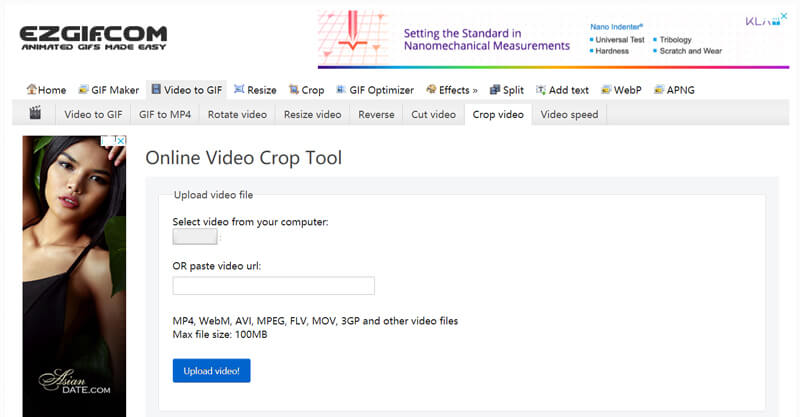
Conclusione
Abbiamo parlato principalmente dell'editor di ritaglio video in questa pagina. 5 fantastici strumenti di ritaglio video sono condivisi per aiutarti a ritagliare i tuoi video. Consigliamo comunque il potente Vidmore Video Converter per ritagliare il video. Perché il software di ritaglio video online ti costerà troppo tempo. Non possono supportare tutti i formati video e hanno la dimensione massima del file.
Suggerimenti video
-
Ritaglia video
-
Capovolgi video
-
Riproduzione MP4


